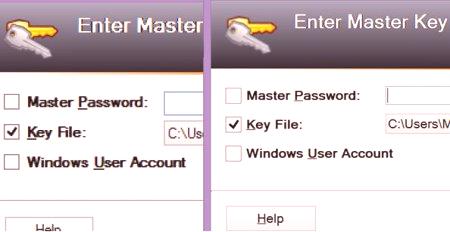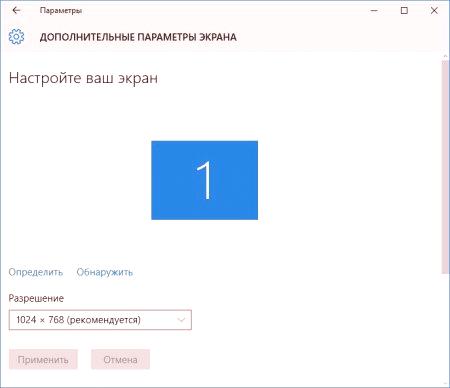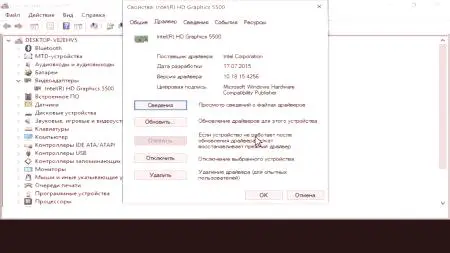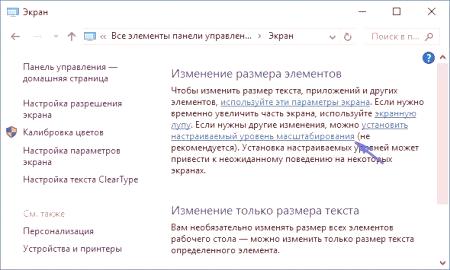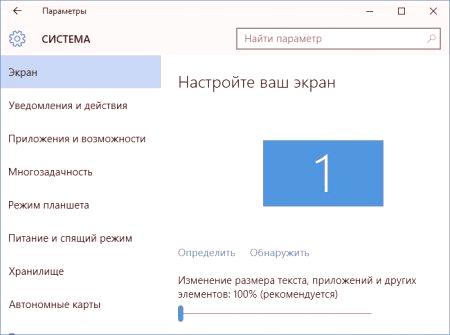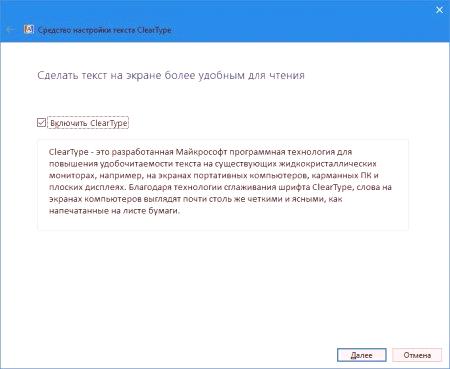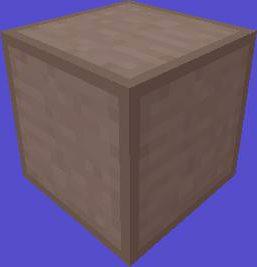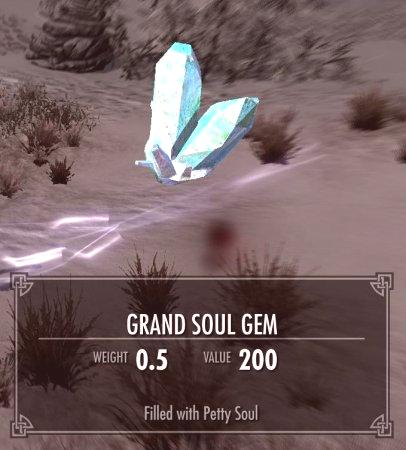Mnogi uporabniki, ki so se preselili na najnovejšo različico sistema Windows, se včasih soočajo z zelo neprijetnim problemom. Namesto običajnega videza besedila so na zaslonu prikazane zamegljene pisave. V sistemu Windows 10 je ta težava odkrita relativno pred kratkim. Mnogi ljudje ponavadi poskušajo odpraviti to težavo takoj, ko nastavijo ločljivost zaslona monitorja ali prenosnika. Včasih tak pristop pomaga, včasih ne. Tukaj je nekaj osnovnih načinov, kako odpraviti težavo, če ne vedno, potem pa vsaj 99 odstotkov primerov od 100.
Zakaj se po skaliranju pojavi zamegljena pisava v sistemu Windows 10?
Razlogi za ta pojav so lahko precej veliki. Glavna stvar je, da fizična ločljivost zaslona monitorja morda ne sovpada s tem, kar je nastavljeno v sistemskih nastavitvah.
Upoštevajte, da to ni isto. Če nastavljena ločljivost v sistemskih nastavitvah ne pomnoži dejanskega za monitor, se lahko pri povečavi pojavi popačenje. Nazadnje lahko sistem nastavi poljubno razmerje stranic, na primer 16: 9, monitor pa ga ne podpira. Rezultat je jasen. In še ena točka je lahko povezana z nepravilnim delovanjem gonilnikov grafične kartice ali nezdružljivostjo programske opreme.
Spreminjanje ločljivosti zaslona
Torej, na zaslonu v Windows 10 - zamegljen pisava. Kako popraviti situacijo? Če je do tega trenutka vse v redu, poskusite ponovno zagnati ali popolnoma izklopiti. Čeprišlo je do kratkotrajnega neuspeha, morda bi se problem rešil sam. Če to ne deluje, pojdite na nastavitve zaslona in napredne možnosti prek PCM na namizju. Preglejte tehnično dokumentacijo na monitorju in ugotovite, kateri načini dovoljenja podpira.
Poleg nastavitev sistema Windows nastavite zahtevano, čeprav so priporočene nastavitve. Če uporabljate podvojen zaslon, na primer na televizijski plošči, se lahko za eno od naprav prikaže, da je izbrana ločljivost "neobstoječa", zato boste morali narediti dodatne korake in namestiti dodatno programsko opremo za grafični adapter.
Posodabljanje gonilnikov za grafične kartice
Zamegljeni pisavi za Windows 10 se lahko pojavijo tudi, če gonilniki ne delujejo pravilno, so pomanjkljivi ali zastareli.
V najpreprostejši različici lahko posodobitev izvedete prek Upravitelja naprav, kjer je ustrezen element izbran v meniju PCM na video kartici. Res je, da bo programska oprema nameščena iz lastnega imenika Windows in sistem vam lahko pove, da so zahtevani gonilniki že nameščeni. Zato kot alternativno rešitev uporabite gonilnike za gonilnike, kot je Driver Booster. Še močnejša je spletna aplikacija DriverPack Solution Online 17. S svojo pomočjo se lahko vozniki namestijo selektivno in hkrati dobijo najnovejšo različico potrebne programske opreme.
Alternativno lahko za diskretne grafične kartice namestite dodatne pripomočke za nadzor (PhysX, Catalyst itd. In poskusiteprilagodite parametre skaliranja z njihovo pomočjo.
Kako odstraniti zamegljeno pisavo v sistemu Windows 10 s skaliranjem orodij?
Vendar pa je v samem sistemu mogoče izvesti nekaj poskusov. Zamegljene pisave za Windows 10 lahko nastavite na naslednji način.
Možnost ena:
pokličite konzolo "Run"; Vnesite razpršitev; Kliknite povezavo za prilagodljivo nastavitev povečave; nastavite vrednost na 100%; shranite nastavitve; ponovno zaženite sistem.Druga možnost:
Uporabite PCM na namizju, da nastavite nastavitve zaslona; Nastavitev za razvrščanje besedila, programov in drugih predmetov 100%; pojdite na "Nadzorna plošča" (krmiljenje v meniju "Zaženi"); V razdelku "Zaslon" uporabite nastavitev prilagodljive stopnje povečave; nastavite želeno vrednost; shranite nastavitve.Po odjavi in ponovnem beleženju bi moral problem izginiti.
Popravljanje prikaza pisav v programih
Pogosto zamegljena pisava za Windows 10 se prikaže samo zato, ker nameščena programska oprema ni popolnoma združljiva z novim sistemom. To situacijo lahko popravite preprosto. Če želite to narediti, prek menija PCM na bližnjici aplikacije pojdite na lastnosti in kartico združljivosti. Program za odpravljanje težav lahko takoj zaženete, vendar morate ponavadi odstraniti kljukico iz točke izklopa z visoko ponastavitvijo. Na naslednjih startupih program ne zameglibo, vendar včasih sama pisava izgleda zelo majhna.
Odpravljanje napak pri čiščenju
Nazadnje, obstaja še en način za odpravo težave. V orodni vrstici ali v meniju PCM poiščite orodje Clear Type v opravilni vrstici, če je skrit in zaženite nastavitve besedila.
V oknu "Master" izberite ustrezno postavko in sledite navodilom, dokler nastavitev ni končana. Po zamisli, po zaključku vseh dejanj se zamegljen pisava ne bo več pojavljala.